Windows의 가장 큰 단점 중 하나미디어 플레이어 앱은 외부 자막을로드 할 수 없다는 것입니다. 지금까지 수정되지 않은 눈에 띄는 기능 누락입니다. 인코딩 된 자막이있는 영화가 없으면 VLC 플레이어와 같은 다른 미디어 플레이어를 사용하여 자막을로드해야합니다. Microsoft는이 문제를 해결하지는 않았지만 외부 자막로드를 지원하는 Movies & TV라는 미디어를 재생하기 위해 Windows 10에 새로운 앱을 도입했습니다. Windows 10의 영화 및 TV 앱에서 외부 자막 파일을로드하는 방법과 오디오 트랙을 전환하는 방법은 다음과 같습니다.
영화 나 TV 프로그램의 자막을 다운로드하십시오.보고 싶다. 원하는 위치에 파일을 저장할 수 있지만 SRT 형식인지 확인하십시오. 압축 파일로 자막을 다운로드 한 경우 먼저 자막을 추출하십시오.
영화 및 TV 앱에서 비디오를 열고 클릭볼륨 버튼 옆의 말풍선 버튼 파일에 자막이 인코딩되어있을 수 있으며 여기에 '자막 파일 선택'옵션이 나타납니다.

'자막 파일 선택'을 클릭하고 다운로드 한 SRT 파일을 선택하십시오. 자막이 화면에 바로 나타납니다.
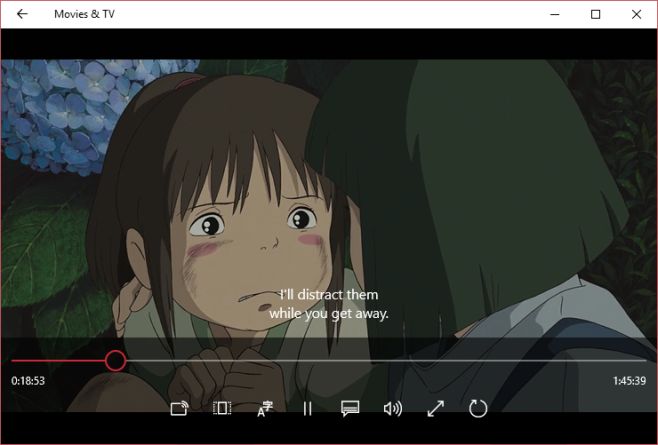
미디어 파일에 여러 개의 오디오 트랙이있는 경우여러 언어로 제공되는 영화 및 TV 프로그램에 자주 사용되는 경우 영화 및 TV 앱 내에서 원하는 언어로 전환하여 선택할 수 있습니다. 오디오 트랙을 변경하려면 재생 / 일시 정지 버튼 옆에있는 언어 버튼을 클릭하십시오. 팝업 목록에 사용 가능한 채널이 표시됩니다. 전환하려는 트랙을 클릭하면 트랙이 즉시 변경됩니다.
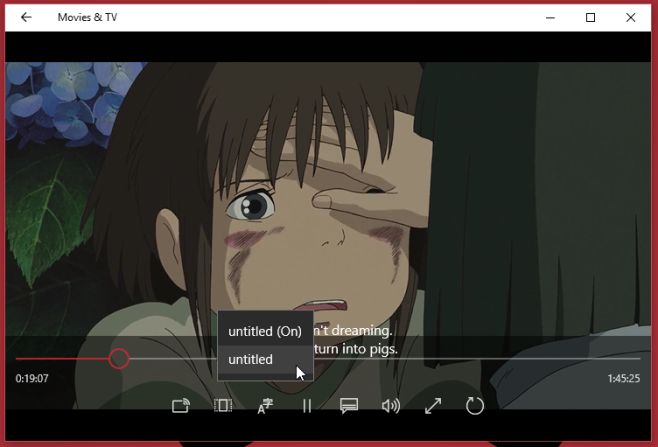
마이크로 소프트가 Windows 사용자들에게 인기가 많음에도 불구하고 이러한 기능을 Windows Media Player에 추가하지 않은 것은 놀라운 일입니다.













코멘트